Annons
 Det har varit en hel del problem och oro som har ökat om Dropbox under de senaste månaderna få vissa människor att känna sig obekväma när de använder den och söker skydd med hjälp av en alternativ. Ja, det finns gott om andra lagringstjänster online, som t.ex Box.net 5 superenkla verktyg för att dela filer med vänner eller dina enheterFildelning är mer än bara en delad mapp i molnet. När du behöver rätt appar för att få det att hända, prova dessa online-instant fildelningsalternativ som du kanske inte har hört talas om. Läs mer , men det verkar som att det absolut inte finns något alternativ som kan konkurrera med fördelarna som Dropbox ger, nämligen filsynkronisering.
Det har varit en hel del problem och oro som har ökat om Dropbox under de senaste månaderna få vissa människor att känna sig obekväma när de använder den och söker skydd med hjälp av en alternativ. Ja, det finns gott om andra lagringstjänster online, som t.ex Box.net 5 superenkla verktyg för att dela filer med vänner eller dina enheterFildelning är mer än bara en delad mapp i molnet. När du behöver rätt appar för att få det att hända, prova dessa online-instant fildelningsalternativ som du kanske inte har hört talas om. Läs mer , men det verkar som att det absolut inte finns något alternativ som kan konkurrera med fördelarna som Dropbox ger, nämligen filsynkronisering.
Du behöver dock inte leta längre eftersom en lösning äntligen har dykt upp, kallad Sparkleshare.
Om Sparkleshare
Sparkleshare är ett Dropbox-alternativ för filsynkronisering med öppen källkod. Det är inte en webbserver i sig, utan snarare en tjänst som du kan distribuera själv för att skapa din egen synkroniseringsinställning. Eftersom du kan välja var den faktiskt lagrar den data du vill synkronisera mellan system, kan du ha fullständig kontroll över din egen data hela tiden och aldrig behöva förlita dig på en tredjepartstjänst.
Sparkleshare använder GIT systemet som dess ryggrad. För de som inte vet är GIT ett utmärkt filarkiv och versionsspårningstjänst. Många olika projekt (särskilt sådana med öppen källkod) använder GIT för att kontrollera utvecklingen av ny kod i mer nyligen modifierade filer. Det bästa av allt är att Sparkleshare så småningom kommer att vara helt plattformsoberoende. För närvarande finns versioner tillgängliga för Linux och Mac, med eventuella planer för Windows, Android och iOS.
Installation
Windows-användare kommer så småningom att få ett lättanvänt installationsprogram, och Mac-användare borde redan veta hur de installerar sitt paket. Linux-användare har ett lite (och jag menar detta på ett relativt sätt) komplicerat sätt att installera Sparkleshare, men det borde inte vara något problem.
Ubuntu
Ubuntu-användare måste lägga till en PPA som innehåller Sparkleshare-paketen. Du har tur, eftersom denna PPA byggdes för inte så länge sedan. Lägg till PPA med
sudo add-apt-repository ppa: warp10/sparkleshare
, uppdatera dina arkiv med
sudo apt-get uppdatering
, och installera Sparkleshare med
sudo apt-get installera sparkleshare libwebkit1.1-cil git-core
.
Fedora
Fedora-användare måste följa en liknande väg. Först måste du lägga till ett arkiv som innehåller Sparkleshare-paketen genom att gå till mappen som innehåller repo-filerna (
cd /etc/yum.repos.d
), ladda ner den nya repo-filen (
sudo curl -O http://repos.fedorapeople.org/repos/alexh/sparkleshare/fedora-sparkleshare.repo
), och installera de nödvändiga paketen (
sudo yum installera -y sparkleshare openssh-askpass
). För att vara på den säkra sidan rekommenderas det av Fedora-användare att du tar bort ett visst paket för att förhindra onödiga krascher. För att göra detta måste du skriva
sudo yum ta bort -y nautilus-python
.
Användare av någon annan distribution är på egen hand (eftersom det finns många andra distros!). Men, anta inte att ett Sparkleshare-paket inte finns för din distro, så googla lite och se vad som dyker upp.
Komma igång
Eftersom Sparkleshare använder GIT har du ett stort urval av val för var du ska lagra dina filer. När du först startar Sparkleshare ger installationen dig ett val mellan de tre bästa GIT-körande webbplatserna som folk kan få gratis konton på, såväl som möjligheten att definiera din egen server.
Att skapa ditt eget GIT-förråd för att köra Sparkleshare på ligger utanför den här artikelns område, men om du googlar runt lite kommer du att kunna hitta några instruktioner. Du kan också vara säker på att det finns instruktioner för att skapa ett webbgränssnitt för ditt eget GIT-förråd. För exemplet i den här artikeln kommer jag att snabbt ställa in och använda min egen server.
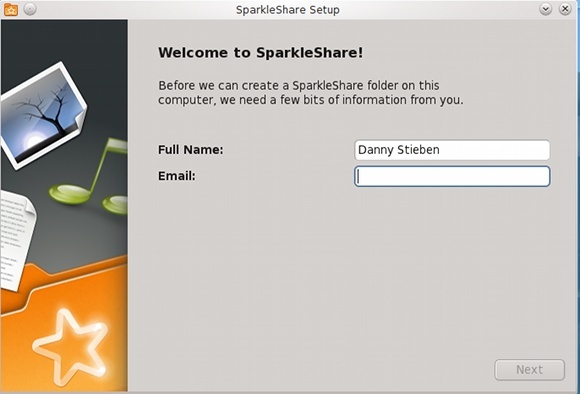
Efter installationen, fortsätt och starta programmet från din meny. När den öppnas, fyll i ditt namn och din e-postadress och fortsätt sedan.

Därefter kan du välja din källa och fylla i informationen efter önskemål. Se till att du tittar på webbplatsen först, eftersom de kan kräva att du gör ett extra steg, som att använda en SSH-nyckel för säker, lösenordsfri åtkomst. Till exempel, om du ansluter till din egen server måste du skapa en SSH-nyckel med
ssh-keygen -t rsa
och skicka den till din server med
ssh-copy-id ANVÄNDARNAMN@SERVER
. Då kan du ansluta till Sparkleshare.
I övrigt borde du vara klar! Du kan nu börja synkronisera i den mapp du valt.
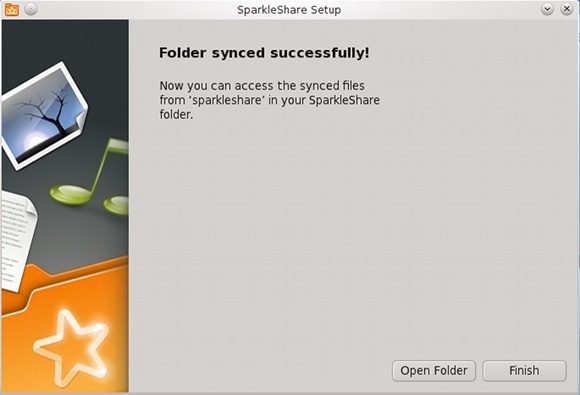
Slutsats
Det är allt! Nu kan du använda den som du använde Dropbox, men med extra sinnesfrid. Om du är extra paranoid kan du använda samma krypteringstekniker som beskrivs här Hur man krypterar din Dropbox-data med ENCFS [Linux]Dropbox är utan tvekan ett av de bästa filsynkroniseringsverktygen online. Men om du har skummat igenom de tekniska nyheterna på sistone, kommer du att se att Dropbox har en del integritetsproblem på senare tid. Därför krypterar... Läs mer också. Vad du gör nu är upp till dig.
Fungerar detta Dropbox-alternativ för dig? Vill du byta till något annat eller stanna hos Dropbox? Tycker du att projekt som Sparkleshare är värdefulla? Låt oss veta i kommentarerna!
Danny är senior vid University of North Texas som tycker om alla aspekter av programvara med öppen källkod och Linux.


